电脑扬声器误删了怎么办 卸载了电脑扬声器后如何恢复
发布时间:2023-09-02 16:03:37 浏览数:
电脑扬声器误删了怎么办,电脑扬声器是我们在日常使用电脑时经常会遇到的一个重要设备,它能够让我们享受到音乐、影片和游戏的更好体验,有时候我们可能会误操作,不小心将电脑扬声器删除了。当电脑扬声器被误删后,我们该如何恢复呢?如果我们想要卸载电脑扬声器,又应该如何进行操作呢?在本文中我们将探讨这些问题,并提供相关的解决方法,希望能够帮助大家更好地处理电脑扬声器相关的问题。
具体方法:
1.用驱动人生或驱动精灵重新安装声卡驱动,就好了,如果还没有小喇叭显示,就点开始---控制面板---声音和音频设备---音量,勾选将音量图标放入任务栏。
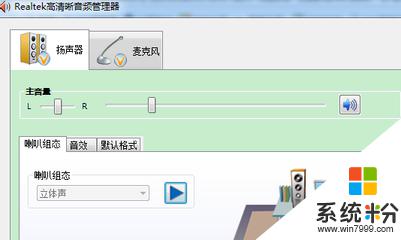
2.用360驱动大师检测一下,安装最适合自己电脑的声卡驱动.
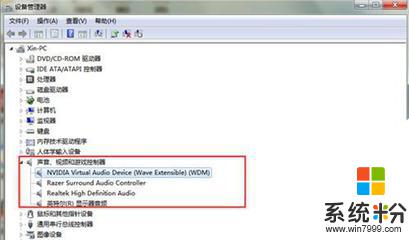
3.右击“我的电脑”----“属性”---“硬件”----“设备管理器”,打开“声音、视频和游戏控制器”有无问题。即看前面有没有出现黄色的问号如有,先将其卸载,再放入CD驱动盘,重新安装这个设备的驱动程序。
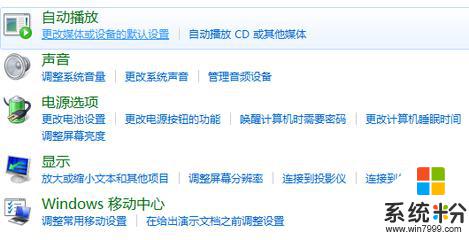
4.其实只要自己小心一些就好了.
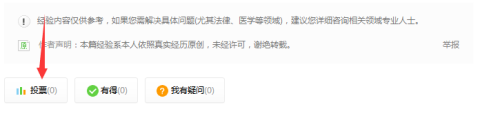
以上是关于电脑扬声器被误删后如何处理的全部内容,如果你遇到了类似的问题,可以按照本文提供的方法进行解决。